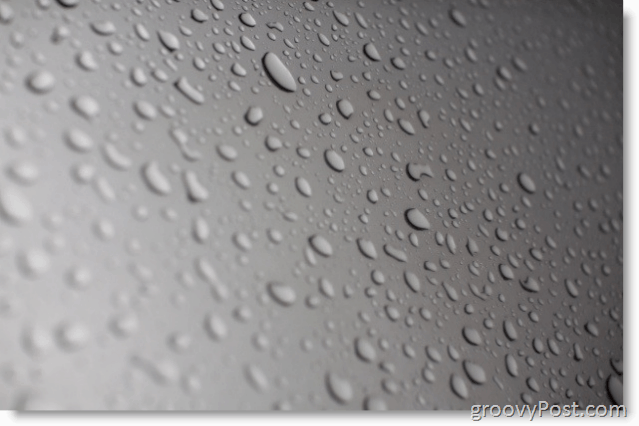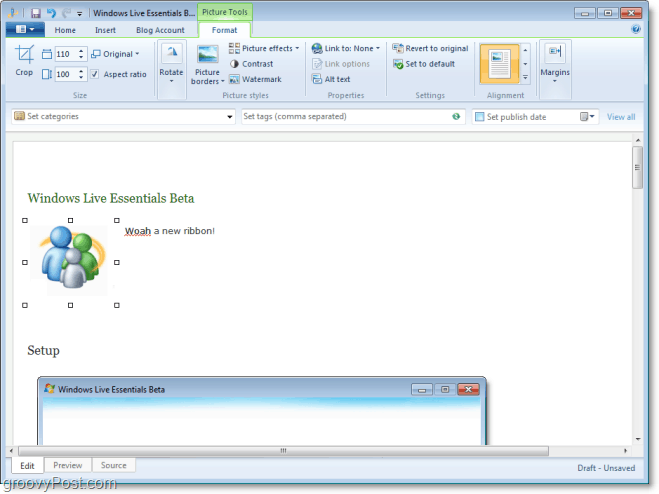Macin vianmääritysopas: Helppoja korjauksia todennäköisimpiin ongelmiisi
Omena Mac Sankari Macos / / September 27, 2021

Päivitetty viimeksi
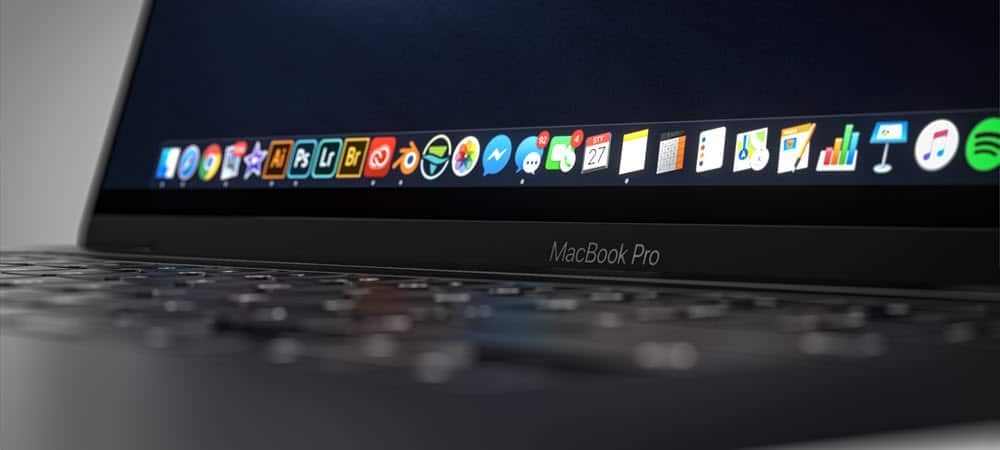
Tässä Macin vianmääritysoppaassa on yksinkertaisia ratkaisuja MacOS: n yleisimpiin ongelmiin. Nämä vaiheet toimivat Macissa.
Useimmat Mac -ongelmat voidaan ratkaista muutamalla yksinkertaisella vaiheella. Tässä Macin vianmääritysoppaassa keskitytään todennäköisimpien ongelmien korjaamiseen, mukaan lukien virtaongelmat, sovellusten kaatumiset ja paljon muuta. Aloitetaan!
Macin vianmääritysopas: Ei virtaa

Epävirallisesti (ainakin tämä kirjoittaja) kutsui "maanantai -ongelmaksi", tämä on ongelma, joka joskus nousee esiin ilman mitään syytä: ei ole valtaa. Onneksi ratkaisut ovat suhteellisen kivuttomia.
MacBookit
Jos MacBook Air tai MacBook Pro ei käynnisty, kertoimet ovat melko hyvät, kun tietokoneesi akku on tyhjentynyt. Siksi yksinkertainen korjaus on kytkeä se virtalähteeseen ja yrittää uudelleen. Laitteen iästä ja jännitteestä riippuen voi kestää muutaman minuutin, ennen kuin näet tutun Apple -logon MacBook -näytössä. Kun olet tehnyt sen, yritä kirjautua koneeseen kuten aina, ja huomaa sitten akun prosenttiosuus laitteen oikeassa yläkulmassa. Yritä seuraavaksi pitää MacBook kytkettynä seinälaitteeseen, kunnes se saavuttaa 100%.
Jos päätät, että MacBookisi ei enää lataudu, se on olemassa tarvittavat lisätoimenpiteet.
Pöytäkoneet
Jos käytät iMacia, Mac Prota tai muuta pöytätietokonetyyppiä, ensimmäinen vaihe, kun virtaa ei ole, on irrottaa laite virtalähteestä ja odottaa noin 15 sekuntia. Sieltä kytke kone uudelleen seinään ja yritä käynnistää uudelleen.
Eikö vieläkään mennä?
Kun yksinkertainen ratkaisu ei käynnistä tietokonetta uudelleen, on aika siirtyä edistyneempiin vaiheisiin. Pidä ensin Macin tyypistä riippumatta painettuna näppäimistön virtapainiketta 10 sekuntia, päästä irti ja napauta nopeasti virtapainiketta uudelleen.
Toinen vaihtoehto on nollata laitteen NVRAM. Tämä ratkaisu on tarkoitettu vain Intel-pohjaisille Macille, koska NVRAM käynnistyy automaattisesti Applen piipohjaisissa malleissa. Tehdä niin:
- Aloita omasi Mac.
- Paina ja pidä painettuna heti Command-Option-P-R-näppäimet näppäimistöllä.
- Vapauta näppäimiä 20 sekunnin kuluttua ennen kuin päästät irti.
Macin vianmääritysopas: Tapahtuu kaatuminen

Tietokone kaatuu yleensä silloin, kun Mac yleensä käynnistyy, mutta käynnistyy sitten automaattisesti uudelleen. Todennäköisesti ongelma johtuu ohjelmisto -ongelmasta. Mahdollinen tarkkuus on erilainen riippuen siitä, käytätkö Intel- tai Apple-piipohjaista tietokonetta.
Intel-pohjaiset koneet:
1. Valitse Apple -valikko näytön vasemmassa yläkulmassa.
2. Valitse avattavasta valikosta Sammuttaa…
Sinun pitäisi nyt painaa näppäimistön virtapainiketta ja pitää samalla nuolinäppäintä painettuna, jolloin vikasietotila avautuu. Kun olet kirjautunut tietokoneeseen vikasietotilassa, tarkista, esiintyykö ongelma edelleen. Jos ei, koneeseen on ehkä asennettu jokin äskettäin vioittunut ohjelmisto.
Poistu vikasietotilasta käynnistämällä Mac uudelleen käynnistämättä mitään näppäimiä käynnistyksen aikana. Poista sitten äskettäin asennetut sovellukset ja katso, että ongelma on ratkennut itsestään.
Apple-piipohjaisissa koneissa:
1. Valitse Apple -valikko näytön vasemmassa yläkulmassa.
2. Valitse avattavasta valikosta Sammuttaa…
3. Pidä virtanappi kunnes näet tietokoneen käynnistysasetukset.
4. Valitse omasi Käynnistyslevy.
5. Valitse seuraavaksi ja pidä painettuna Ylänuolinäppäin.
6. Valitse Jatka vikasietotilassa.
Jälleen kerran, kun olet kirjautunut tietokoneeseen vikasietotilassa, tarkista, esiintyykö ongelma edelleen. Jos ei, koneeseen on ehkä asennettu äskettäin vioittunut ohjelmisto, joka on poistettava.
Poistu vikasietotilasta käynnistämällä Mac uudelleen käynnistämättä mitään näppäimiä käynnistyksen aikana. Poista sitten äskettäin asennetut sovellukset ja katso, että ongelma on ratkennut itsestään.
Macin vianmääritysopas: Jäätyy
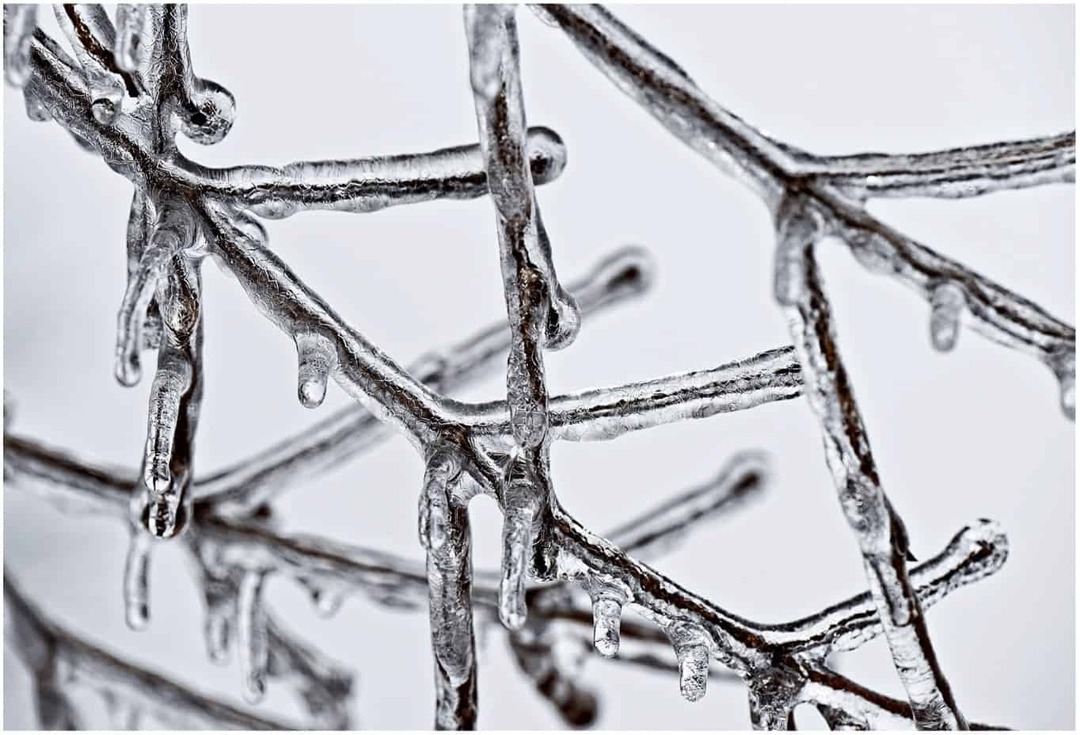
Toisin kuin kaatumiset, jotka aiheuttavat tietokoneen uudelleenkäynnistyksen, jäätyminen aiheuttaa näytön lukituksen tilapäisesti tai pysyvästi, kunnes käynnistät uudelleen. Mutta jälleen kerran, on olemassa erilaisia tapoja käsitellä sitä riippuen siitä, mitä tapahtuu.
Kun koko tietokone jäätyy:
1. Valitse Apple -valikko näytön vasemmassa yläkulmassa.
2. Valitse avattavasta valikosta Sammuttaa…
3. Seuraava, irrota pistoke kaikki tietokoneeseen kytketty, paitsi virtajohto. Tämä saattaa sisältää ulkoisia kiintolevyjä ja erillisiä näyttöjä.
4. Käynnistä uudelleen tietokone.
Jos Mac ei enää pysähdy, nyt irrotettu laite on saattanut aiheuttaa ongelman. Ota selvää aloittamalla ulkoisten laitteiden kytkeminen yksi kerrallaan ja katso, aiheuttaako ongelma ongelman toistumisen.
Jos Finder on jäädytetty:
Joskus tietokoneen jäätyminen johtuu avoimesta sovelluksesta. Tässä tapauksessa sinun on nollattava Finder.
1. Valitse Apple -valikko näytön vasemmassa yläkulmassa.
2. Valitse avattavasta valikosta Pakota lopettamaan.
3. Valitse Finder avoimien sovellusten ja palveluiden luettelosta.
4. Klikkaus Käynnistä uudelleen.
Macin vianmääritysopas: Kirjautumis- tai Touch ID -ongelmat

Se tapahtuu: Jostain syystä tietokoneesi kirjautuminen ei enää toimi tai Touch ID ei hyväksy sormenjälkeäsi. Molemmille on kuitenkin yksinkertaisia korjauksia.
Kun kirjautumisesi ei toimi:
1. Napsauta kirjautumisnäytössä kysymysmerkki lähellä salasanakenttää.
2. Valita Nollaa se käyttämällä Apple ID: täsi tai Käynnistä uudelleen ja näytä salasanan palautusvaihtoehdot.
3. Jatka noudattamalla näytön ohjeita.
Voit ratkaista Touch ID -ongelmat tutustumalla erillinen viesti.
Macin vianmääritysopas: Sovellusongelmat
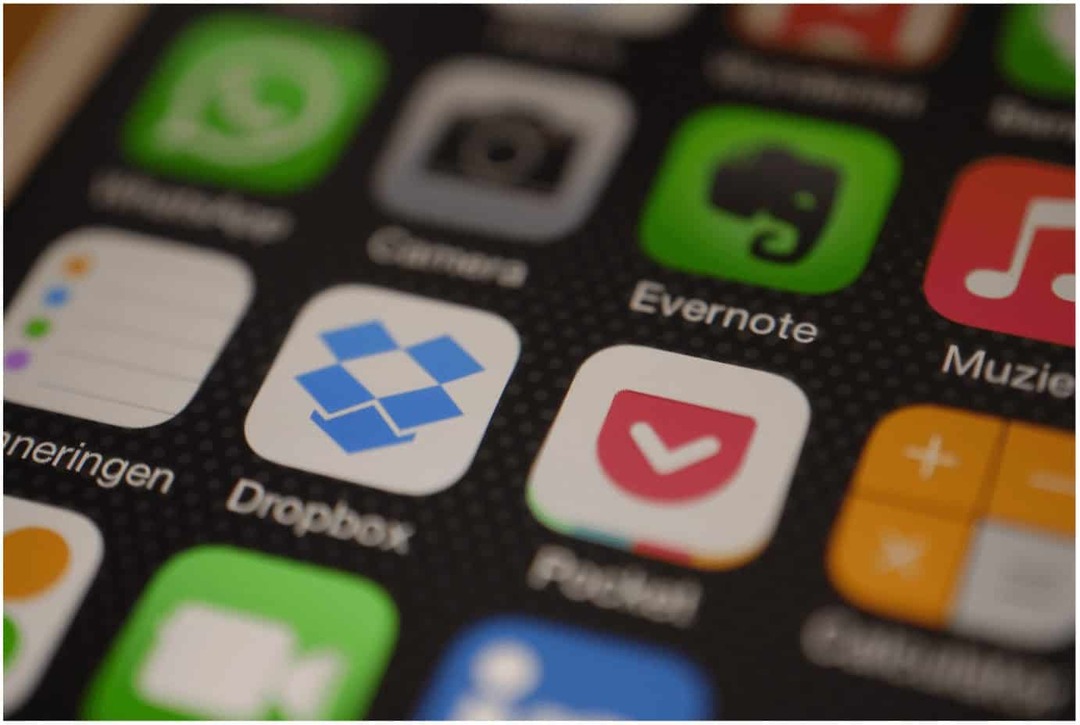
Lopuksi, tässä Macin vianmääritysoppaassa sinun on ehkä käsiteltävä sovellusongelma Macissa. Tässä tapauksessa ratkaisu riippuu suurelta osin siitä, onko sovellus asennettu Mac App Storesta.
Jos näin on, toimi seuraavasti:
- Poista ensin sovellus tietokoneeltasi.
- Asenna sitten sovellus Mac App Storesta.
Muuten Apple on vaikeuttanut muiden kuin Mac App Storen sovellusten toimintaa Macilla. Onneksi on yksinkertainen korjaus:
1. Mennä Järjestelmäasetukset.
2. Valitse Turvallisuus ja yksityisyys.
3. Valitse lukkokuvake Yleiset -välilehden alareunassa.
4. Kirjaudu sisään tili tarvittaessa.
5. Napsauta valintanappia vieressä App Store ja tunnistetut kehittäjät.
6. Klikkaa lukkokuvake uudelleen lukita se.
Macin vianmääritysopas: Lisää edistyneitä ongelmia
Jos Macin kanssa ilmenee erilaisia ongelmia tai mikään yllä olevista vaiheista ei ratkaise asioita, on aika ottaa yhteyttä Applen tuki. Heidän pitäisi pystyä korjaamaan ongelmasi etätestauksen jälkeen. Olisi parasta, jos harkitsisit myös koneesi viemistä Applen vähittäiskauppaan.